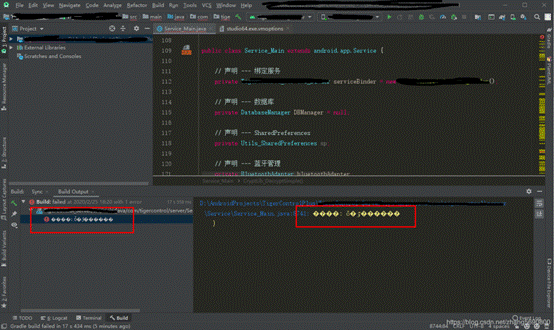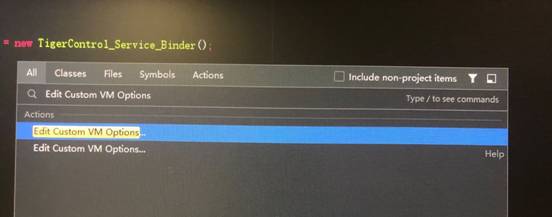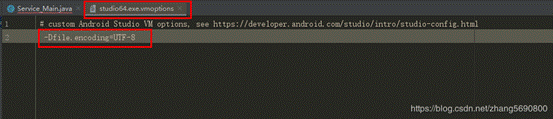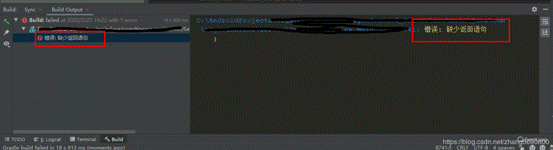店铺防盗|联网报警|卓安特保|山东卓安|济南监控安装|15562629707|13361029977|李田军
先上个图
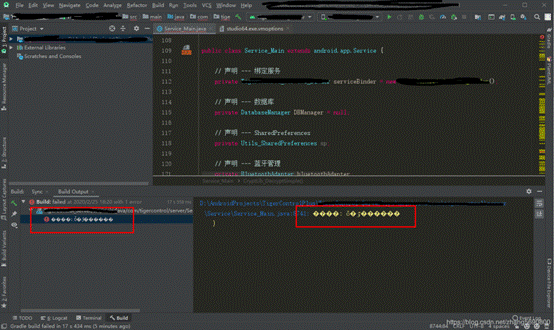
就是图中红框内显示的毛病,Build Output栏中的汉字出现了乱码,其它地方都没有乱码。
此方案仅适用于图片中出现的乱码。
百度上的消除乱码的方案都试了一遍,一律没用,最后在必问上问的大神才解决,在这里感谢 “技术宅星云” 大神搭救。
解决方案如下:
1、打开Android Studio
2、打开Configure —> Edit Custom VM Options
3、添加如下内容后重启Android Studio
-Dfile.encoding=UTF-8
大神给出方案后,我找了半天没找到大神说的添加代码的地方。
下面给出一个相对方便的方案,还是上面的方案,就是操作相对方便,就是使用AS内自带的全局搜索功能。

点击这个 “放大镜” 或 “双击Shift” 打开这个对话框,并在搜索框内输入 Edit Custom VM Options
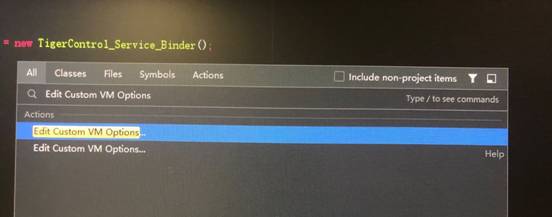
点击第一个选项打开一个文件 ,并添加一行代码,并编译一下,必须编译(原因看结尾),如下图
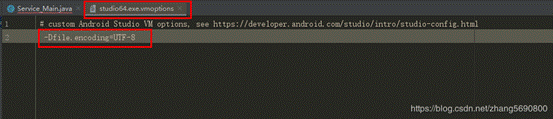
最后重启Android Studio,这时乱码消失,显示正常汉字,如下图
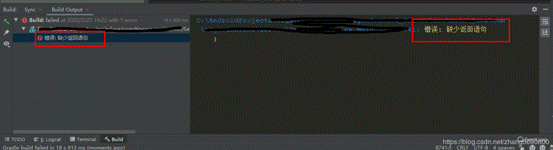
这个修改可能会导致AS无法启动,我在添加完那一行代码后没有编译,只是保存并关闭AS,再重新打开就包错了,AS无法正常打开。根据网上资料显示,就是我们操作那个文件导致的,我们得在C盘 用户 文件夹搜索“studio64.exe.vmoptions”这个文件,并文本打开,删除我们刚刚添加的那一行代码,这是AS就又能正常打开了。这应该就是在AS中添加完那一行代码没有编译导致的,具体什么原因不知道。
————————————————
版权声明:本文为CSDN博主「沃克哈德丶」的原创文章,遵循 CC 4.0 BY-SA 版权协议,转载请附上原文出处链接及本声明。
原文链接:https://blog.csdn.net/zhang5690800/java/article/details/104502632